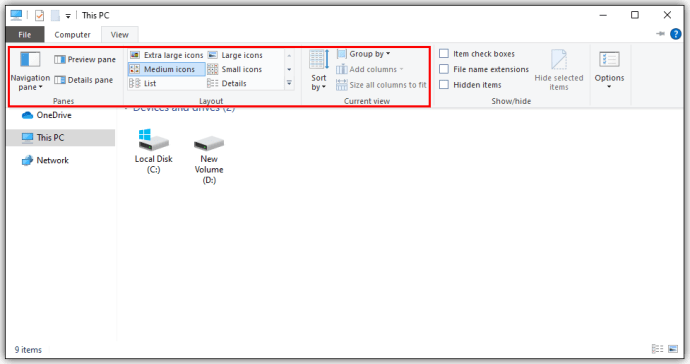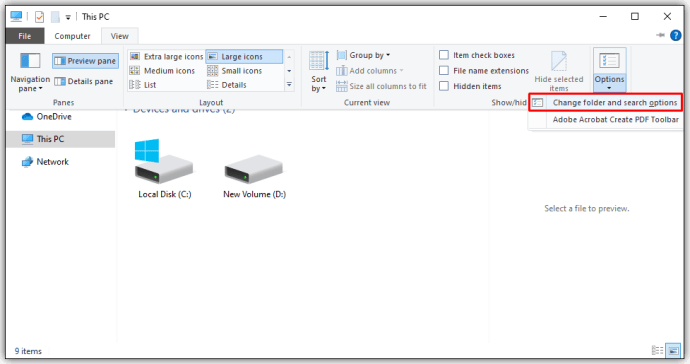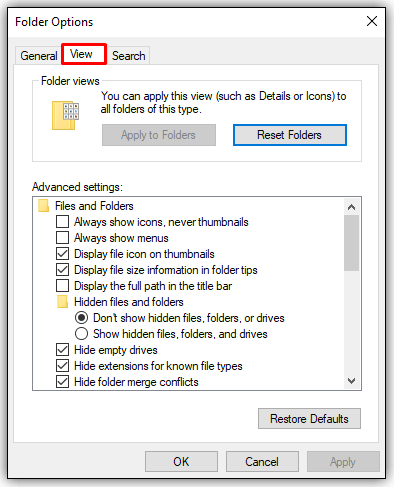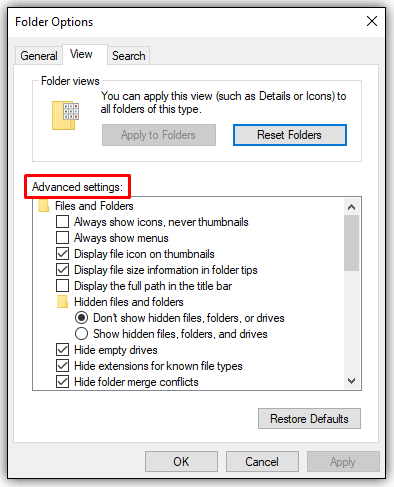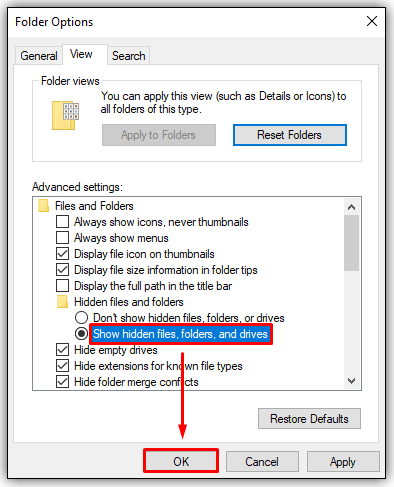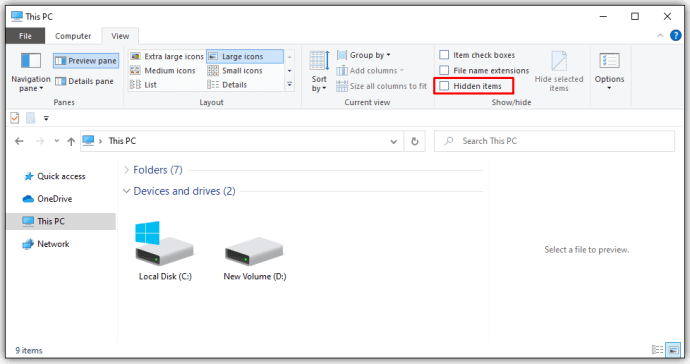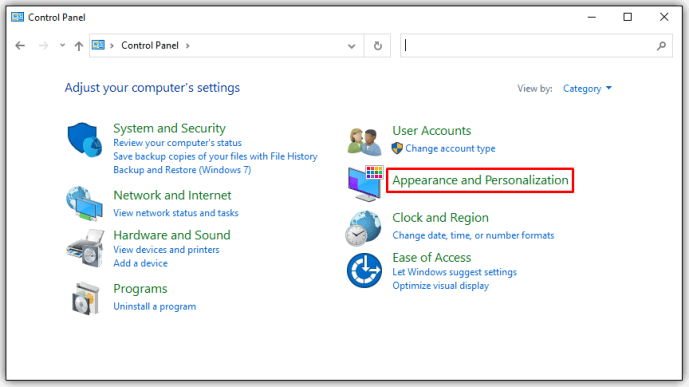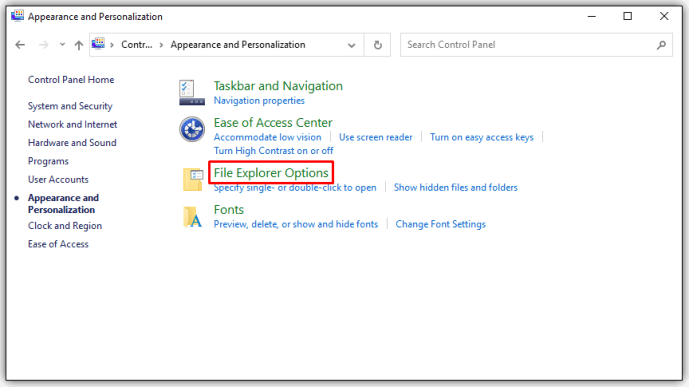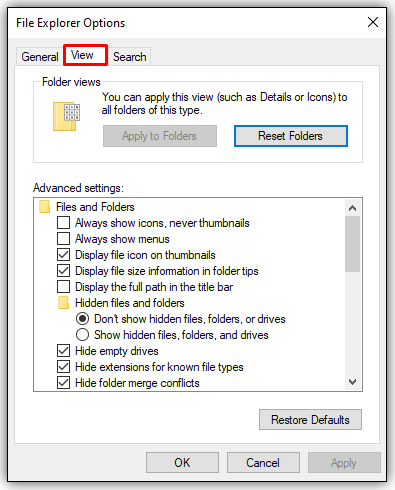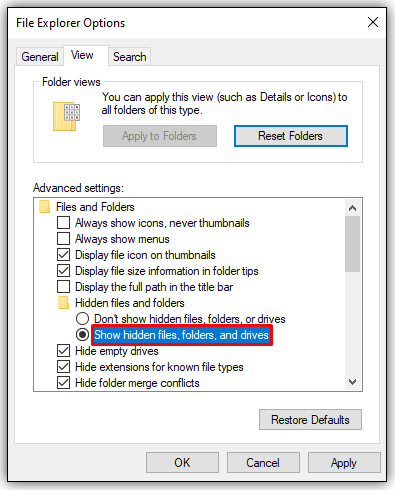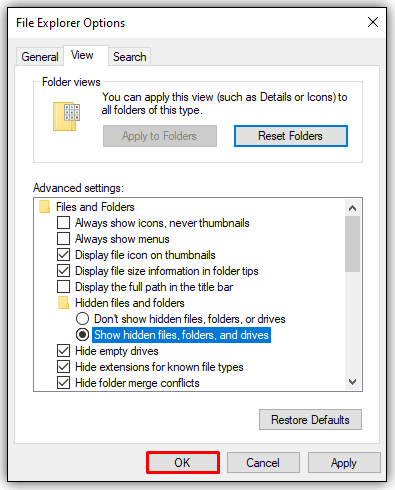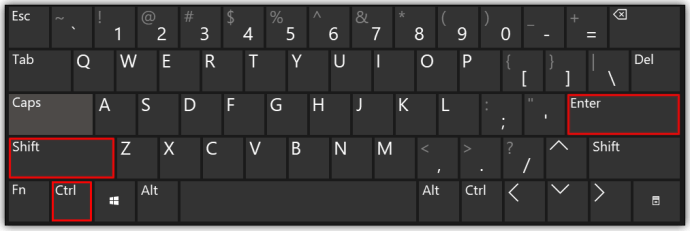Ali ste vedeli, da Windows včasih označuje datoteke kot skrite, da vam prepreči spreminjanje ali brisanje pomembnih informacij? Prav tako lahko mape skrijete pred radovednimi očmi ali preprosto zmanjšate nered.

Toda kako razkriti vse te skrite dragulje?
Prikaz skritih map je prav tako preprost kot njihovo skrivanje. Nadaljujte z branjem, če želite izvedeti, kako odkriti skrite mape v sistemu Windows in kaj storiti, če se skrite mape ne razkrijejo.
Kako prikazati skrite datoteke v sistemu Windows 10
V Windows 10 lahko z nekaj preprostimi kliki miške prikažete vse skrite datoteke. Za začetek sledite spodnjim korakom:
- V opravilni vrstici izberite ikono File Explorer.

- Izberite zavihek Pogled.

- V vrstici glave izberite možnost Možnosti.
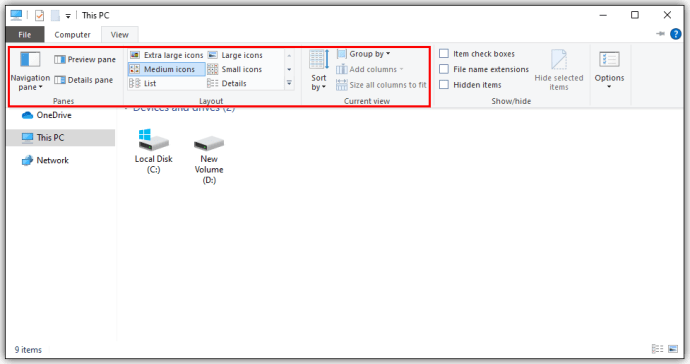
- Izberite Spremeni mapo in možnosti iskanja.
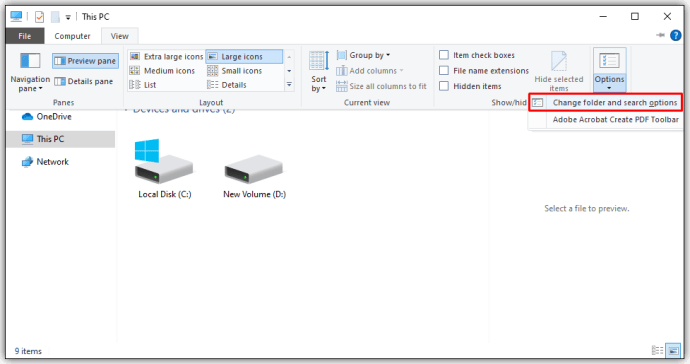
- Izberite zavihek Pogled (znova).
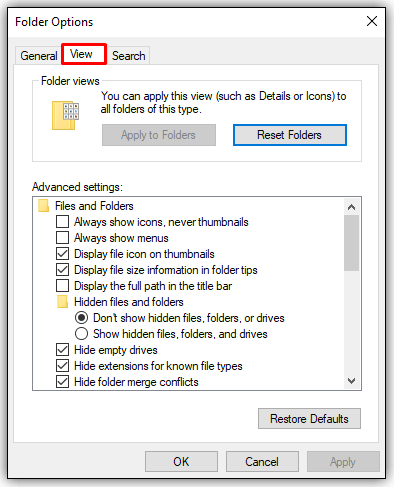
- Izberite zavihek Pogled
- Pojdite na Napredne nastavitve.
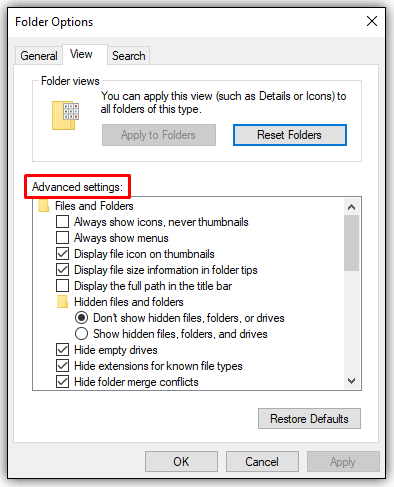
- Izberite možnost Pokaži skrite datoteke, mape in pogone in pritisnite gumb V redu.
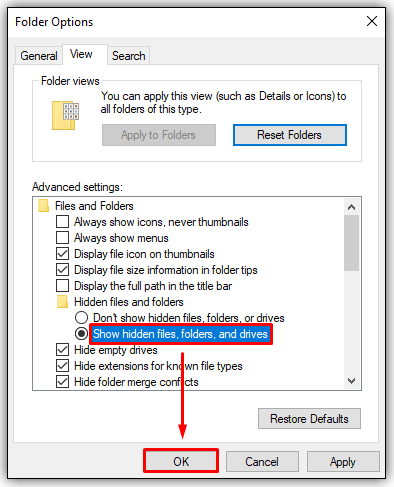
ALI:
- Odprite okno File Explorer.

- Izberite zavihek Pogled.

- Potrdite polje za skrite predmete v razdelku Pokaži / skrij na traku Raziskovalca.
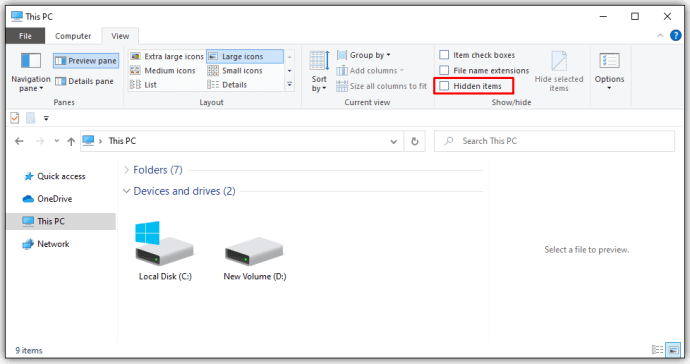
Da, druga metoda je hitrejša. Ampak vedno je lepo imeti možnosti, kajne? Na voljo imate tudi drugo možnost, če želite delati na nadzorni plošči sistema Windows:
- Izberite Videz in personalizacija.
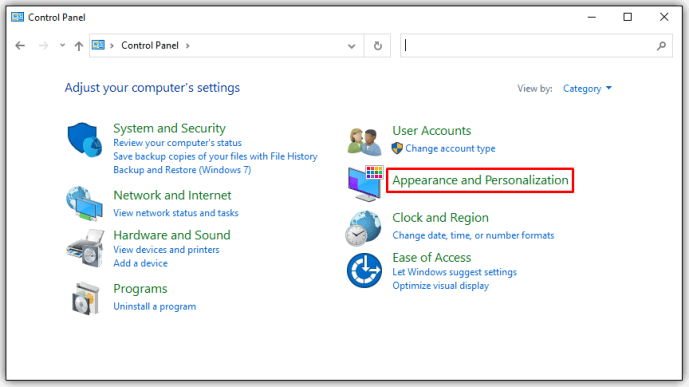
- Izberite Možnosti File Explorerja, da odprete novo okno.
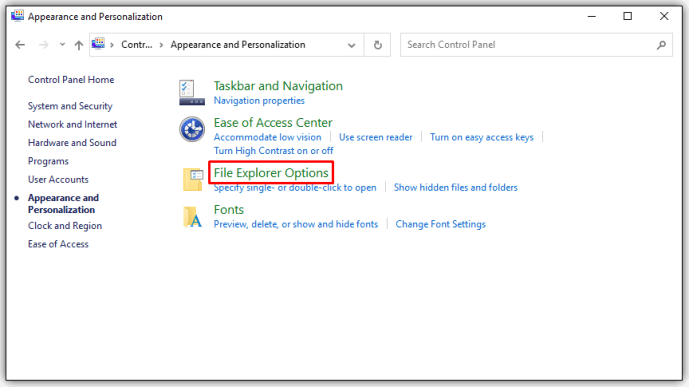
- Izberite zavihek Pogled.
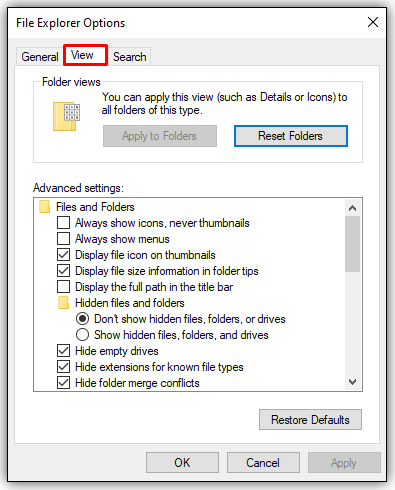
- Pojdite navzdol do Skrite datoteke in mape in izberite Pokaži skrite datoteke, mape in pogone.
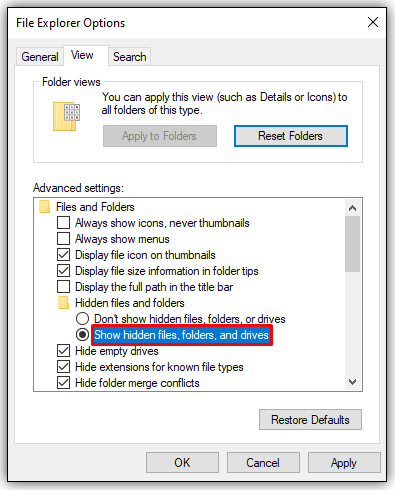
- Izberite Uporabi in nato V redu.
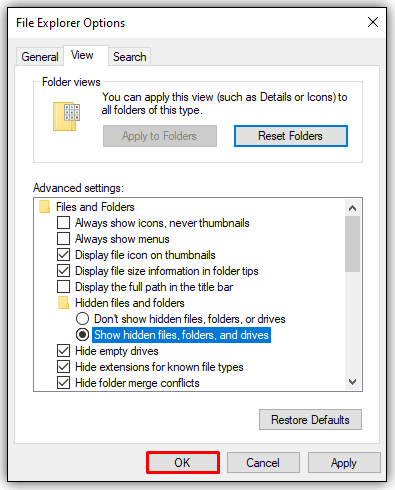
Te metode delujejo tudi za uporabnike s sistemom Windows 8.
Kako prikazati skrite datoteke v ukaznem pozivu sistema Windows 10
Nekateri raje uporabljajo ukazni poziv v meniju z nastavitvami. Funkcijo cmd uporabljajo izključno za spreminjanje stvari v svojem operacijskem sistemu. Če raje namesto menija Nastavitve uporabite ukazni poziv, so za vas naslednji koraki:
- Odprite Run, tako da pritisnete tipko Windows + R.
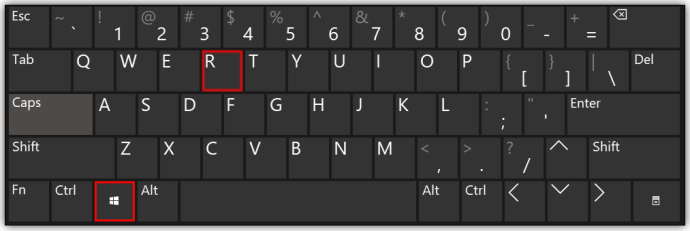
- V besedilno polje vnesite cmd (brez narekovajev).
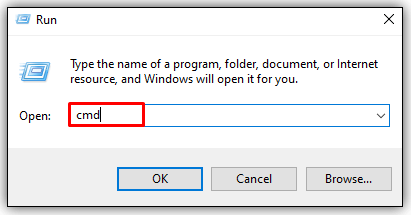
- Pritisnite Ctrl + Shift + Enter, da odprete povišan ukazni poziv.
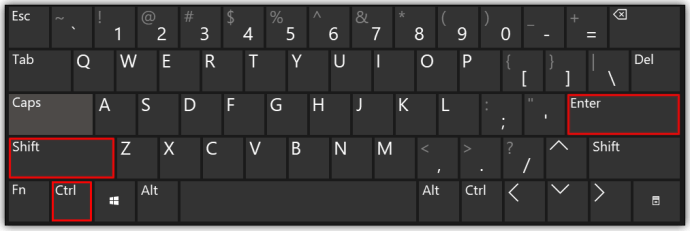
- Vnesite naslednjo ukazno vrstico:
attrib -h -r -s / s / d E:**(poziv E: ukaz usmeri na pogon E, po potrebi zamenjajte črko pogona.)
Kako prikazati skrite datoteke v operacijskem sistemu Windows 8
Windows 8 in Windows 10 imata enake korake za razkrivanje skritih datotek. Tako lahko izbirate med spodaj navedenimi metodami:
kako postaviti vloge na neskladje
Način nadzorne plošče
- Tapnite gumb Namizje.
- Izberite možnost Nadzorna plošča in nato Možnosti mape.
- Izberite Videz in personalizacija.
- Pojdite na Možnosti na desni strani traku.
- V novem pogovornem oknu izberite zavihek Pogled.
- Izberite možnost Pokaži skrite datoteke, mape in pogone.
- Prekličite izbiro možnosti Skrij pripone za znane vrste datotek.
- 8 Pritisnite gumb OK.
Metoda raziskovalca datotek
- Odprite File Explorer.
- Izberite zavihek Pogled.
- Pojdite na razdelek Pokaži / skrij na traku File Explorerja.
- Potrdite / počistite polje za skrite predmete.
Spremembe se zgodijo takoj po kliku na polje. Če želite znova skriti mape, se morate vrniti in jih spremeniti, ker si Windows zapomni to nastavitev.
Kako prikazati skrite datoteke v operacijskem sistemu Windows 7
Omogočanje skritih datotek v operacijskem sistemu Windows 7 je nekoliko bolj zapleteno kot v operacijskem sistemu Windows 8 ali novejšem. Ni nemogoče, če pa ne veste, kam iskati, morda nikoli ne boste sami ugotovili.
Na srečo imate ta vodnik po korakih, ki vas usmerja v pravo smer. Za prikaz skritih datotek v sistemu Windows 7 naredite naslednje:
- Pojdite v orodno vrstico Windows Explorer in pritisnite gumb Organiziraj.
- V spustnem meniju pojdite na mapo in možnosti iskanja.
- Izberite zavihek Pogled, ki se nahaja na vrhu okna Možnosti map.
- Pod možnostjo Skrite datoteke in mape izberite možnost Pokaži skrite datoteke, mape in pogone.
- Pritisnite OK, da shranite novo nastavitev.
Kako prikazati skrite datoteke v operacijskem sistemu Windows XP
Iskanje mesta za razkrivanje skritih datotek v sistemu Windows XP je lahko nekoliko zmedeno, če poskusite sami. Tukaj je kratek vodnik, ki vas vodi do prave možnosti nastavitve za prikaz skritih datotek:
- Odprite Raziskovalec in izberite Orodja.
- Izberite Možnosti mape.
- V novem oknu izberite možnost zavihka Pogled.
- Pojdite na Napredne nastavitve in izberite Pokaži skrite datoteke in mape.
- Počistite potrditveno polje Skrij razširitve za znane vrste datotek.
- Izberite V redu, da shranite in zaprete.
Kako prikazati skrite datoteke v operacijskem sistemu Windows Vista
Koraki za ogled skritih datotek v sistemu Windows Vista so podobni drugim različicam sistema Windows. Toda iskanje možnosti na Visti lahko postane nekoliko zmedeno, ker je izhodišče nekoliko drugačno. Oglejte si te korake za razkritje skritih datotek s sistemom Windows Vista:
- V Raziskovalcu izberite Organiziraj.
- Izberite izbor, v katerem piše Možnosti mape in iskanja.
- V novem pogovornem oknu izberite zavihek Pogled in pojdite na Napredne nastavitve.
- Počistite / počistite možnost Skrij razširitve za znane vrste datotek.
- Ko končate, pritisnite gumb OK, da shranite spremembe nastavitev in zaprete.
Dodatna pogosta vprašanja
Zakaj se moje skrite datoteke ne prikazujejo?
Nekateri uporabniki ugotovijo, da hitre spremembe nastavitev ne prikazujejo skritih datotek. V večini primerov lahko težavo odpravite z uporabo ukaza CMD ali registra, ker se te metode poglobijo v pogon vašega računalnika.
1. način - popravek CMD
• Pojdite v iskalno polje in vnesite cmd.
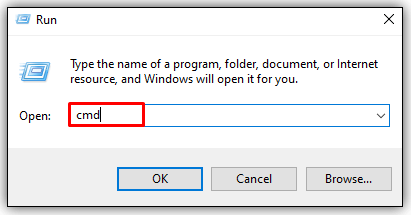
• V okno ukaznega poziva vnesite G: (ali pogon, na katerega želite ciljati) in pritisnite OK.

• V ukazni poziv vnesite naslednji ukaz:
attrib -s -h -r / s / d
2. metoda - Sprememba registra
• Odprite okno Zaženi, tako da hkrati pritisnete Windows + R.
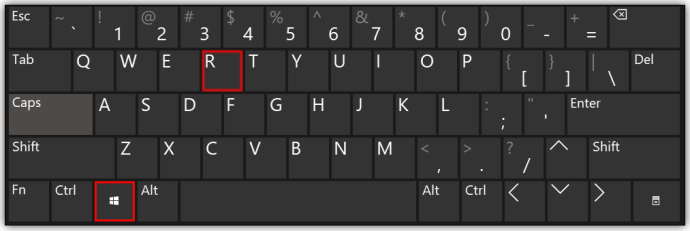
• V besedilno polje vnesite regedit in pritisnite OK, da odprete orodje Registry Editor.

• Pomaknite se na naslednje mesto ključa:
HKEY_LOCAL_MACHINE SOFTWARE Microsoft Windows CurrentVersion Explorer Advanced Folder Hidden SHOWALL

• Poiščite vnos CheckedValue in se prepričajte, da so podatki na koncu vnosne vrstice navedeni kot 1.

• Če vrednost ni navedena kot ena, pojdite na Uredi DWORD in ročno spremenite CheckedValue na 1.

• Pritisnite gumb V redu, da shranite spremembe in znova zaženete računalnik, da začnejo veljati.

Iskanje skritih map
V večini operacijskih sistemov Windows potrebujete le nekaj korakov, da najdete skrite mape in večino časa je možnost nastavitve na istem mestu. Preprosto to, da lahko tistim za nekatere predstavlja problem. Na srečo imate na voljo številne možnosti za odkrivanje teh skrivnostnih datotek. Bodite previdni pri urejanju ali spreminjanju trajnih datotek iz operacijskega sistema, saj se vam lahko zgodi nekaj večjih težav.
Kako pogosto uporabljate možnost skritih map? Kateri je vaš najprimernejši način za dostop do skritih map? Povejte nam o tem v spodnjem oddelku za komentarje.